Aktualizace modulů Azure PowerShellu ve službě Automation
Nejběžnější moduly PowerShellu jsou ve výchozím nastavení k dispozici v každém účtu Automation. Viz výchozí moduly. Vzhledem k tomu, že tým Azure moduly Azure pravidelně aktualizuje, může u zahrnutých rutin dojít ke změnám. Tyto změny, například přejmenování parametru nebo úplné vyřazení rutiny, můžou negativně ovlivnit vaše runbooky.
Poznámka:
Globální moduly, což jsou moduly, které služba Automation nabízí, není možné odstranit.
Důležité
Nové prostředí prostředí runtime umožňuje spravovat moduly a balíčky tím, že umožňuje konfigurovat prostředí spouštění úloh. V novém prostředí nejsou k dispozici okna Moduly a balíčky. Informace o správě modulů a balíčků najdete v tématu Správa prostředí runtime a přidružených runbooků.
Nastavení účtu Automation
Abyste se vyhnuli dopadu na runbooky a procesy, které automatizují, nezapomeňte provést testování a ověření při provádění aktualizací. Pokud pro tento účel nemáte vyhrazený účet Automation, zvažte jeho vytvoření, abyste mohli během vývoje runbooků otestovat mnoho různých scénářů. Součástí tohoto testování by měly být iterativní změny, například aktualizace modulů PowerShellu.
Ujistěte se, že váš účet Automation přidal spravovanou identitu přiřazenou systémem nebo spravovanou identitu přiřazenou uživatelem.
Pokud skripty vyvíjíte místně, doporučujeme mít při testování stejné verze modulů, které máte v účtu Automation, abyste měli jistotu, že dostanete stejné výsledky. Po ověření výsledků a použití požadovaných změn můžete změny přesunout do produkčního prostředí.
Poznámka:
Nový účet Automation nemusí obsahovat nejnovější moduly.
Aktualizace modulů Az
Následující části popisují, jak můžete moduly Az aktualizovat prostřednictvím portálu (doporučeno) nebo runbooku.
Aktualizace modulů Az prostřednictvím portálu
V současné době je aktualizace modulů AZ dostupná jenom prostřednictvím portálu. Aktualizace prostřednictvím PowerShellu a šablony ARM budou k dispozici v budoucnu. Při provádění následujících kroků se aktualizují pouze výchozí moduly Az:
Přihlaste se do portálu Azure a přejděte k účtu úložiště Automation.
V části Sdílené prostředky vyberte Moduly.
Vyberte Aktualizovat moduly Az.
Vyberte Modul, který chcete aktualizovat. Ve výchozím nastavení se zobrazí modul Az.
V rozevíracím seznamu vyberte Verze modulu a Typ spuštění.
Vyberte Aktualizovat a aktualizujte modul Az na verzi, kterou jste vybrali. Na stránce Moduly můžete zobrazit seznam, jak je znázorněno níže:
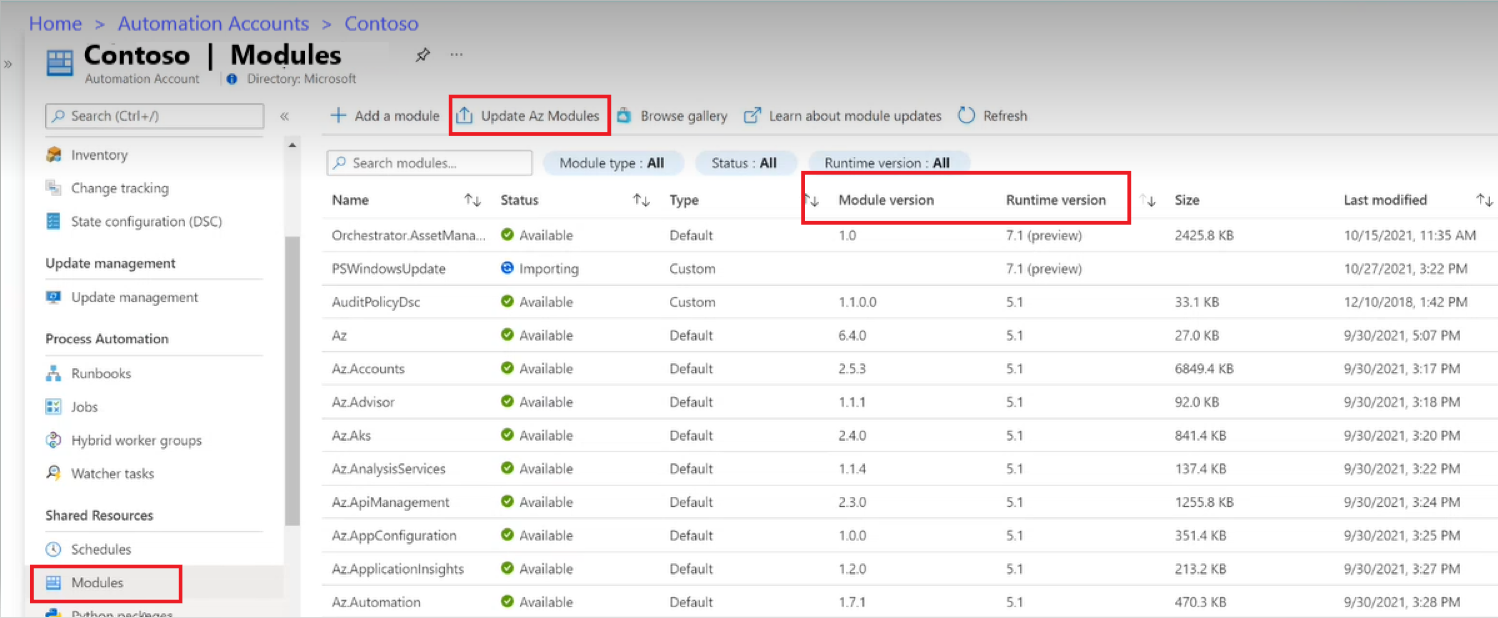
Pokud vyberete verzi nižší, než je stávající verze modulu Az importovaná do účtu Automation, provede se při aktualizaci návrat k vybrané nižší verzi.
Operaci aktualizace můžete ověřit tak, že zkontrolujete verzi a vlastnost stavu aktualizovaných modulů uvedených v seznamu modulů v části Moduly PowerShellu.
Tým Azure pravidelně aktualizuje verzi modulu a poskytne možnost aktualizovat výchozí moduly Az výběrem verze modulu z rozevíracího seznamu.
Aktualizace modulů Az prostřednictvím runbooku
Aktualizace modulů Azure v účtu Automation:
- Použijte runbook Update-AutomationAzureModulesForAccount dostupný jako open source.
- Stáhněte si z úložiště GitHub, abyste mohli začít používat tento runbook k aktualizaci modulů Azure.
- Naimportujte ho do svého účtu Automation nebo ho spusťte jako skript. Informace o importu runbooku v účtu Automation najdete v tématu Import runbooku.
Poznámka:
Moduly Az doporučujeme aktualizovat prostřednictvím webu Azure Portal. Můžete to provést také pomocí Update-AutomationAzureModulesForAccount skriptu, který je k dispozici jako opensourcový a poskytnutý jako odkaz. V případě jakéhokoli selhání runbooku však potřebujete upravit parametry v runbooku podle potřeby nebo ladit skript podle scénáře.
Runbook Update-AutomationAzureModulesForAccount podporuje aktualizaci modulů Azure, AzureRM a Az ve výchozím nastavení. Další informace o aktualizaci modulů Az.Automation pomocí tohoto runbooku najdete v souboru README pro aktualizace modulů Azure. Při používání modulů Az v účtu Automation je potřeba vzít v úvahu další důležité faktory. Další informace najdete v tématu Správa modulů ve službě Azure Automation.
Použití kódu aktualizačního runbooku jako běžného skriptu PowerShellu
Kód runbooku můžete použít jako běžný skript PowerShellu místo runbooku. Uděláte to tak, že se nejprve přihlásíte k Azure pomocí rutiny Connect-AzAccount a pak předáte -Login $false skript.
Použití runbooku aktualizací v suverénních cloudech
Pokud chcete tento runbook použít v suverénních cloudech, použijte AzEnvironment tento parametr k předání správného prostředí do runbooku. Přijatelné hodnoty jsou AzureCloud (veřejný cloud Azure), AzureChinaCloud, AzureGermanCloud a AzureUSGovernment. Tyto hodnoty lze načíst pomocí Get-AzEnvironment | select Name. Pokud do této rutiny nepředáte hodnotu, runbook se ve výchozím nastavení nastaví na AzureCloud.
Použití aktualizačního runbooku k aktualizaci konkrétní verze modulu
Pokud chcete místo nejnovějšího modulu dostupného v Galerie prostředí PowerShell použít konkrétní verzi modulu Azure PowerShellu, předejte tyto verze volitelnému ModuleVersionOverrides parametru runbooku Update-AutomationAzureModulesForAccount. Příklady najdete v runbooku Update-AutomationAzureModulesForAccount.ps1 . Moduly Azure PowerShellu, které nejsou uvedené v parametruModuleVersionOverrides, se aktualizují o nejnovější verze modulů v Galerie prostředí PowerShell. Pokud parametru předáte nicModuleVersionOverrides, aktualizují se všechny moduly nejnovějšími verzemi modulů v Galerie prostředí PowerShell. Toto chování je stejné pro tlačítko Aktualizovat moduly Azure na webu Azure Portal.
Další kroky
- Podrobnosti o používání modulů najdete v tématu Správa modulů ve službě Azure Automation.
- Informace o aktualizačním runbooku najdete v tématu Aktualizace runbooku modulů Azure.